苹果手机的麦克风权限在哪里设置 苹果手机如何设置麦克风权限
日期: 来源:龙城安卓网
在如今的数字时代,苹果手机已经成为了我们日常生活中不可或缺的一部分,我们可能并不清楚,苹果手机的麦克风权限在哪里设置,以及如何设置麦克风权限。作为一个重要的功能,麦克风权限的设置对于我们在使用手机时保护个人隐私至关重要。在本文中我们将详细介绍苹果手机麦克风权限的设置方法,帮助大家更好地保护个人信息的安全。
苹果手机如何设置麦克风权限
具体步骤:
1.打开苹果手机的“设置”。
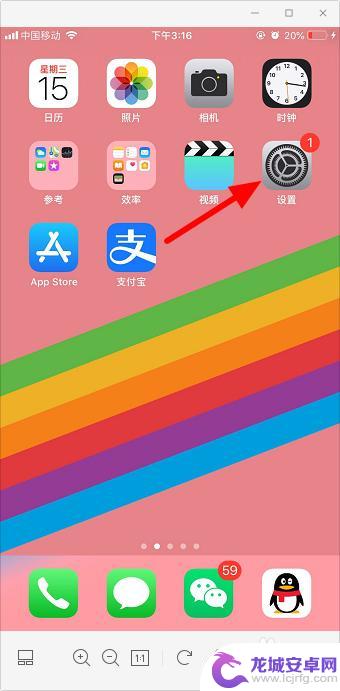
2.往下拉, 找到并点击“隐私”。
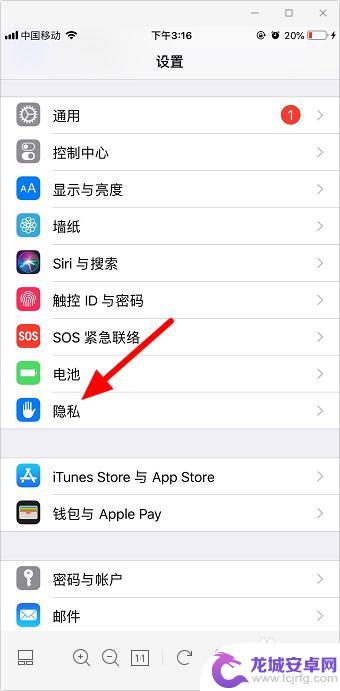
3.点击“麦克风”。
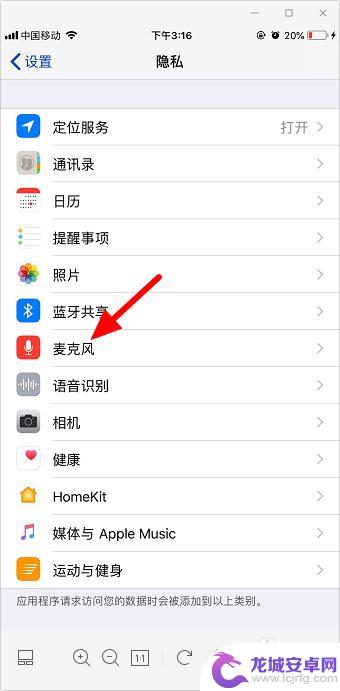
4.点击app右侧的按钮。
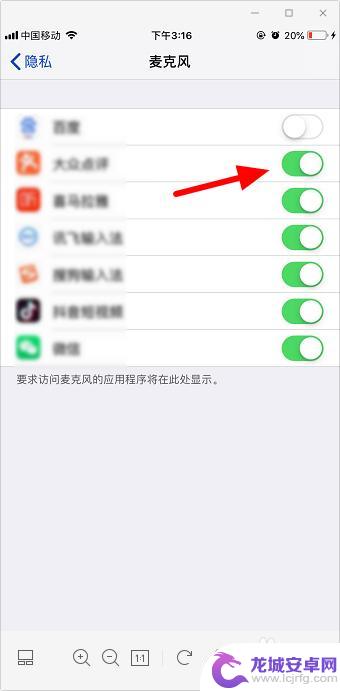
5.就可以设置麦克风权限了。
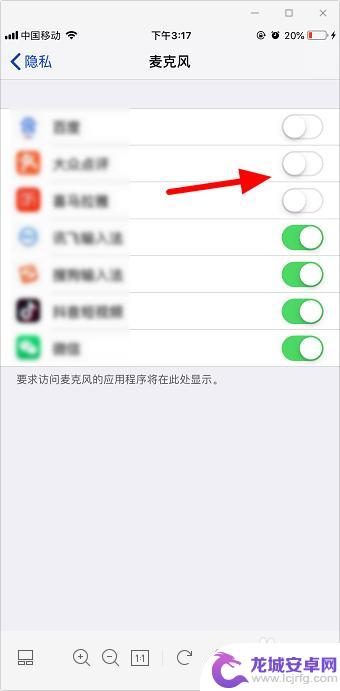
以上就是苹果手机的麦克风权限设置的全部内容,有需要的用户可以按照以上步骤进行操作,希望对大家有所帮助。












